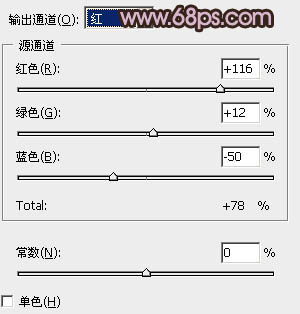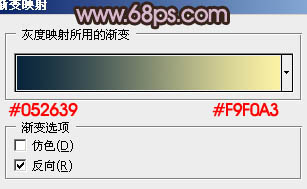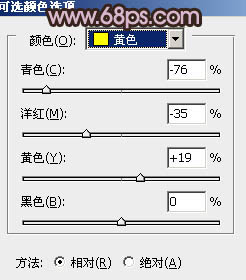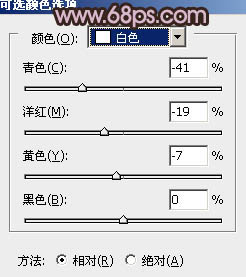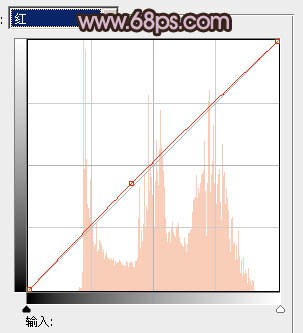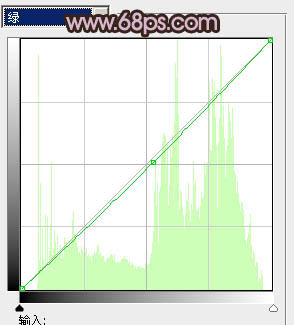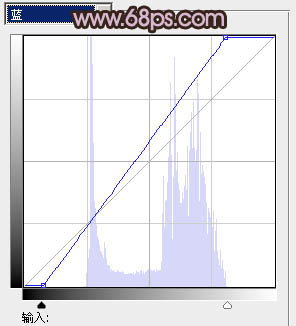Photoshop绘图教程:调出草原婚片柔美的暗调橙紫色(1)
来源:互联网 作者:未知 发布时间:2011-03-22 14:28:48
网友评论 条
Photoshop绘图教程:调出草原婚片柔美的暗调橙紫色
教程介绍暗紫色婚片调色方法。大致过程:先调整好图片的层次感,然后把图片压暗,再用调色工具等调出想要的主色,后期渲染好高光及暗角等即可。
原图

<点小图查看大图> |
| 1、打开原图素材,创建通道混合器调整图层,对红色进行调整,参数设置如图1,效果如图2。这一步快速调整主色。 |
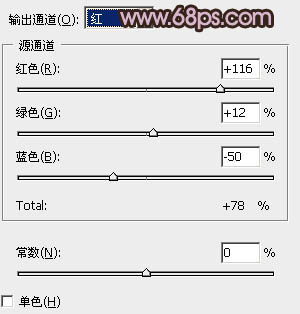
<图1> |

<图2> |
| 2、创建渐变映射调整图层,颜色设置如图3,确定后把图层混合模式改为“正片叠底”,不透明度改为:80%,效果如图4。这一步是把整体颜色压暗。 |
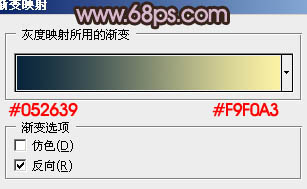
<图3> |

<图4> |
| 3、新建一个图层,填充暗紫色:#320B42,混合模式改为“排除”,效果如下图。 |

<图5> |
| 4、新建一个图层,按Ctrl + Alt + ~ 调出高光选区,新建一个图层填充颜色:#F9EEA1,混合模式改为“强光”,不透明度改为:30%,效果如下图。 |

<图6> |
| 5、创建可选颜色调整图层,对黄,白进行调整,参数设置如图7,8,效果如图9。 |
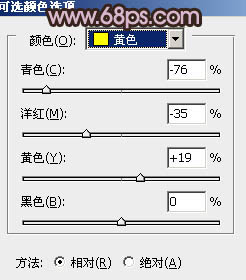
<图7> |
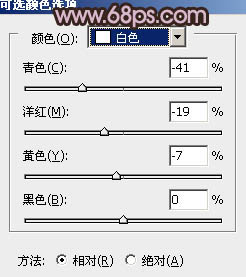
<图8> |

<图9> |
| 6、按Ctrl + J 把当前可选颜色调整图层复制一层,不透明度改为:50%,效果如下图。 |

<图10> |
| 7、把背景图层复制一层,按Ctrl + Shift + ] 置顶。按Ctrl + Shift + U 去色,按Ctrl + Alt + ~ 调出高光选区,按Ctrl + J 把选区部分图像复制到新的图层,混合模式改为“变亮”,不透明度改为:50%,把背景副本图层隐藏,效果如下图。这一步操作是把整体调亮一点。 |

<图11> |
| 8、创建曲线调整图层,对红,绿,蓝进行调整,参数设置如图12 - 14,效果如图15。 |
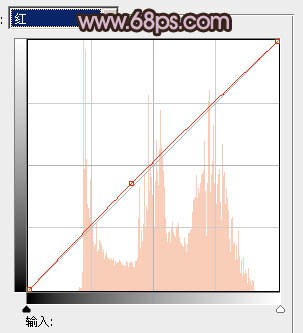
<图12> |
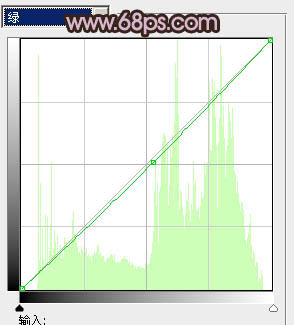
<图13> |
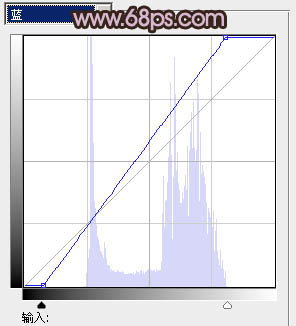
<图14> |

<图15> |
2009-10-19
2009-10-19
2009-10-19
2009-10-19
2009-10-19
2009-10-19
2009-10-19
2009-10-19
2009-10-19
2009-11-22
2009-10-19
2009-11-24
2009-10-19
2009-10-19
2009-10-19
关于我们 | 联系方式 | 广告服务 | 免责条款 | 内容合作 | 图书投稿 | 招聘职位 | About CG Time
Copyright © 2008 CGTime.org Inc. All Rights Reserved. CG时代 版权所有